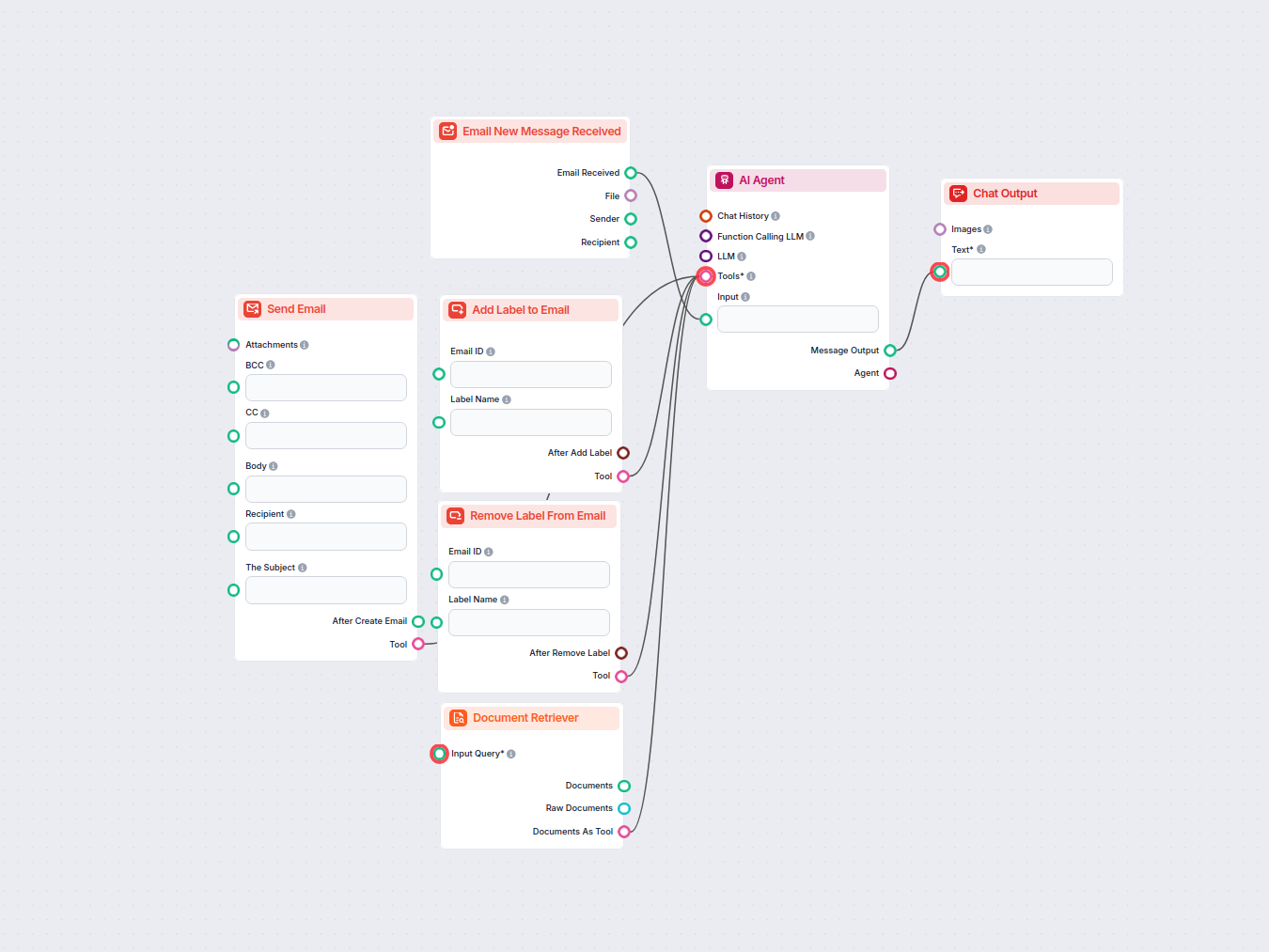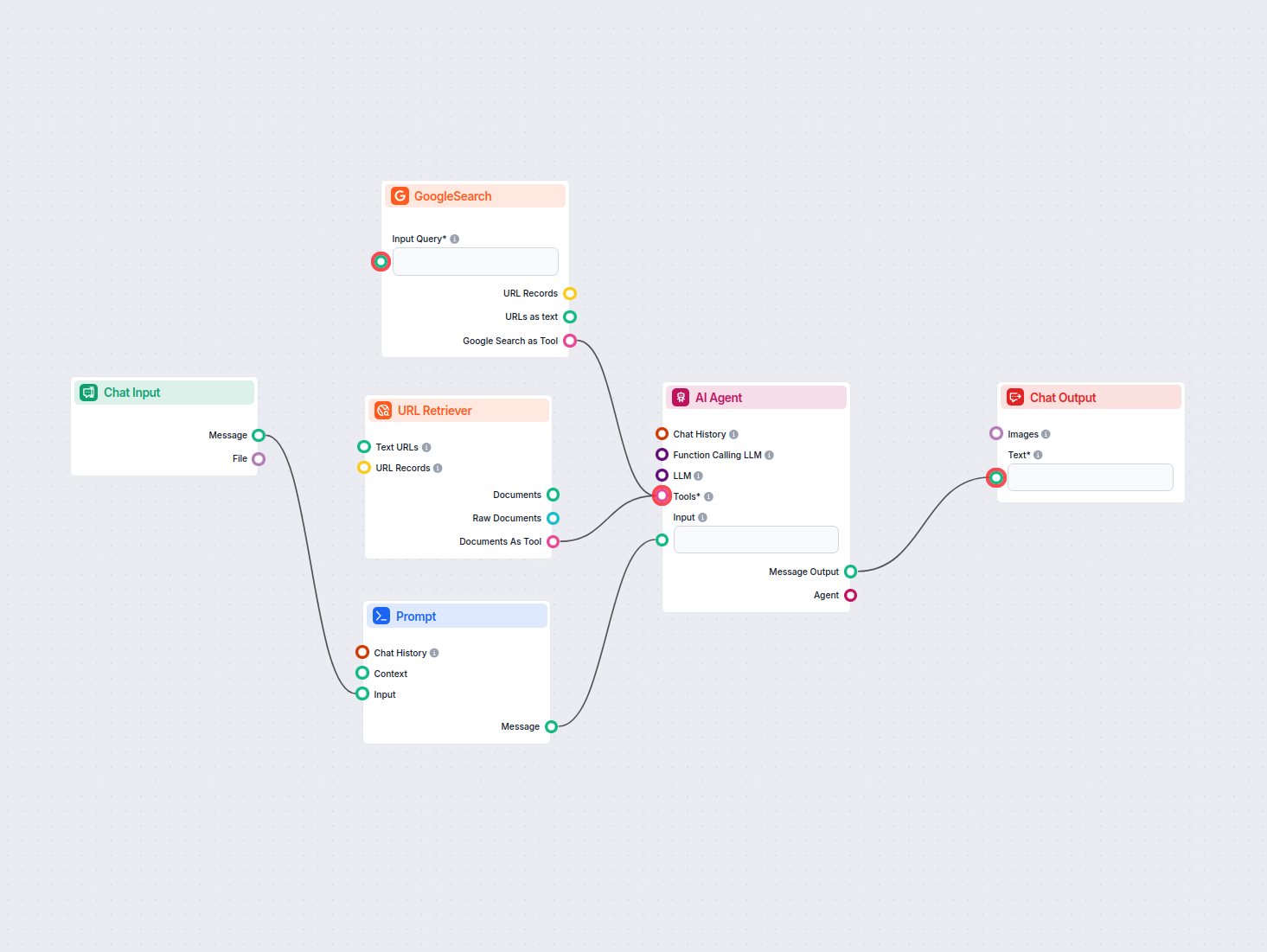Tác nhân AI
Tác nhân AI có thể kết nối với các công cụ và tạo phản hồi. Có hướng dẫn tùy chỉnh cho mô hình LLM.
Tối ưu hóa quy trình làm việc Gmail của bạn với trợ lý AI có thể tìm kiếm, tổ chức và quản lý email, tạo và gửi thư mới, cũng như tự động hóa việc quản lý nhãn. Lý tưởng cho các chuyên gia muốn nâng cao hiệu suất email thông minh hơn.
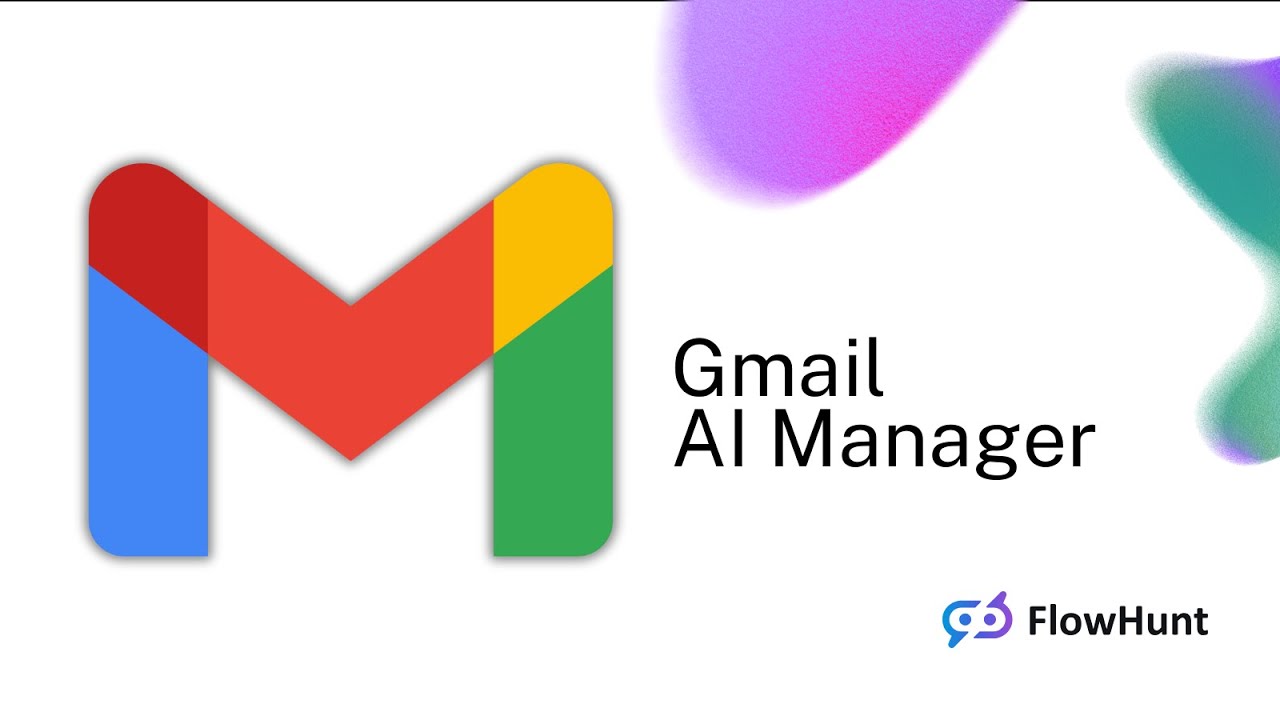
Luồng
Tác nhân AI có thể kết nối với các công cụ và tạo phản hồi. Có hướng dẫn tùy chỉnh cho mô hình LLM.
Dưới đây là danh sách đầy đủ tất cả các thành phần được sử dụng trong luồng này để đạt được chức năng của nó. Các thành phần là các khối xây dựng của mọi Luồng AI. Chúng cho phép bạn tạo ra các tương tác phức tạp và tự động hóa các tác vụ bằng cách kết nối các chức năng khác nhau. Mỗi thành phần phục vụ một mục đích cụ thể, chẳng hạn như xử lý đầu vào của người dùng, xử lý dữ liệu hoặc tích hợp với các dịch vụ bên ngoài.
Tự động hóa quy trình email của bạn bằng cách gắn nhãn cho các tin nhắn Gmail với thành phần Thêm Nhãn vào Email. Sắp xếp email ngay lập tức bằng cách gán nhãn có sẵn hoặc mới, tối ưu hóa quản lý hộp thư đến và tự động hóa tác vụ trong quy trình làm việc của bạn.
Tự động hóa việc tạo email với thành phần Gửi Email—soạn và gửi email qua Gmail trực tiếp trong quy trình làm việc của bạn. Dễ dàng thiết lập người nhận, tiêu đề, nội dung, CC/BCC, tệp đính kèm, và chọn gửi dưới dạng trả lời hoặc bản nháp. Hoàn hảo để tích hợp giao tiếp vào các quy trình tự động.
Thành phần Kích Hoạt Thư Mới Trên Gmail sẽ tự động khởi động quy trình làm việc của bạn mỗi khi một email mới được nhận vào hộp thư đến Gmail. Tức thì ghi nhận các tin nhắn đến, người gửi, người nhận và tệp đính kèm để kích hoạt các luồng tự động, phản hồi linh hoạt.
Tự động hóa quy trình email của bạn dễ dàng bằng cách xóa nhãn khỏi các tin nhắn Gmail với thành phần Xóa Nhãn khỏi Email. Công cụ này cập nhật email để loại bỏ các nhãn được chỉ định, giúp tối ưu hóa quản lý hộp thư đến và cho phép tích hợp liền mạch với các bước tự động hóa khác.
Thành phần Tìm kiếm Email cho phép bạn tự động tìm và truy xuất email từ Gmail dựa trên các tiêu chí cụ thể. Nó hỗ trợ tìm kiếm có lọc và trả về danh sách các email phù hợp, giúp dễ dàng tích hợp tra cứu email vào quy trình tự động hóa của bạn.
Thành phần Tác Nhân AI trong FlowHunt giúp quy trình làm việc của bạn có khả năng ra quyết định tự động và sử dụng công cụ. Nó tận dụng các mô hình ngôn ngữ lớn và kết nối tới nhiều công cụ khác nhau để giải quyết nhiệm vụ, theo đuổi mục tiêu và cung cấp phản hồi thông minh. Lý tưởng để xây dựng các tự động hóa nâng cao và giải pháp AI tương tác.
Khám phá thành phần Kết Quả Trò Chuyện trong FlowHunt—hoàn thiện phản hồi chatbot với các kết quả linh hoạt, đa phần. Thành phần thiết yếu để hoàn thành luồng trò chuyện liền mạch và tạo chatbot AI nâng cao, tương tác.
Thành phần Chat Input trong FlowHunt khởi tạo tương tác với người dùng bằng cách thu thập tin nhắn từ Playground. Nó là điểm khởi đầu của các flow, cho phép quy trình xử lý cả đầu vào dạng văn bản lẫn tệp tin.
Thành phần Tiện ích Tin nhắn hiển thị các thông điệp tuỳ chỉnh trong quy trình của bạn. Lý tưởng để chào đón người dùng, cung cấp hướng dẫn hoặc hiển thị bất kỳ thông tin quan trọng nào, nó hỗ trợ định dạng Markdown và có thể được thiết lập chỉ hiển thị một lần cho mỗi phiên.
Thành phần Kích Hoạt Khi Mở Chat phát hiện khi một phiên trò chuyện bắt đầu, cho phép quy trình phản hồi ngay lập tức ngay khi người dùng mở chat. Nó khởi tạo luồng với tin nhắn chat đầu tiên, rất cần thiết để xây dựng chatbot tương tác, phản hồi nhanh.
Mô tả luồng
Quy trình này triển khai một trợ lý email ứng dụng trí tuệ nhân tạo nhằm giúp người dùng quản lý hộp thư đến, soạn và gửi email, tổ chức thư và thực hiện nhiều tác vụ liên quan đến email nhờ tự động hóa thông minh. Hệ thống tích hợp AI hội thoại với thao tác Gmail, cung cấp giải pháp quản lý email tự động và có khả năng mở rộng.
ChatOpenedTrigger), quy trình sẽ tự động bắt đầu.MessageWidget. Thông điệp này giới thiệu về trợ lý AI và các khả năng như soạn trả lời, tóm tắt chuỗi thư, lên lịch họp và tổ chức email.ChatInput.AI Agent.AI Agent đóng vai trò là bộ não thông minh. Được cấu hình với bối cảnh (“quản lý thư”) và mục tiêu rõ ràng: “Bạn là trợ lý email chịu trách nhiệm quản lý và thực hiện các mong muốn của người dùng bằng các công cụ sẵn có.”Các công cụ này là năng lực của tác nhân, giúp AI lựa chọn và phối hợp hành động để đáp ứng yêu cầu của người dùng.
| Bước | Thành phần | Mục đích/Chức năng |
|---|---|---|
| 1. Mở trò chuyện | ChatOpenedTrigger | Phát hiện khi người dùng mở khung trò chuyện |
| 2. Tin nhắn Chào mừng | MessageWidget | Gửi lời giới thiệu (hỗ trợ markdown) đến người dùng |
| 3. Hiển thị Tin nhắn | ChatOutput | Hiển thị thông điệp chào mừng trên khung trò chuyện |
| 4. Nhập liệu từ Người dùng | ChatInput | Thu thập tin nhắn và tệp do người dùng gửi lên |
| 5. Tác nhân AI | AIAgent | Phân tích đầu vào và quyết định sử dụng công cụ phù hợp để thực hiện yêu cầu |
| 6. Công cụ Gmail | SearchEmails, CreateNewEmail, FindEmailById, Add/RemoveLabel | Thực hiện thao tác Gmail khi cần thiết |
| 7. Hiển thị Kết quả | ChatOutput | Trình bày phản hồi và kết quả cho người dùng |
Quy trình này là nền tảng cho quản lý email thông minh, hội thoại và có thể được điều chỉnh hoặc mở rộng để phù hợp với nhiều kịch bản cá nhân hoặc tổ chức, nơi việc xử lý email hiệu quả là yếu tố then chốt.
Chúng tôi giúp các công ty như của bạn phát triển chatbot thông minh, Máy chủ MCP, công cụ AI hoặc các loại tự động hóa AI khác để thay thế con người trong các tác vụ lặp đi lặp lại trong tổ chức của bạn.
Tự động hóa quản lý hộp thư Gmail với một tác nhân AI có thể đọc email đến, tận dụng kho kiến thức của bạn để soạn thảo phản hồi chuyên nghiệp, đồng thời có thể...
Tạo email có cấu trúc, rõ ràng phù hợp với giọng điệu và mục đích của bạn trong tích tắc, kèm theo dòng tiêu đề gợi ý bằng AI. Hoàn hảo cho các chuyên gia muốn ...
Quy trình AI này tự động phân loại email đến là thư rác hay không, đồng thời định tuyến thông minh các tin nhắn hợp lệ đến trợ lý AI tận dụng nguồn tri thức của...
Đồng Ý Cookie
Chúng tôi sử dụng cookie để cải thiện trải nghiệm duyệt web của bạn và phân tích lưu lượng truy cập của mình. See our privacy policy.